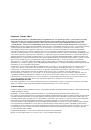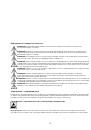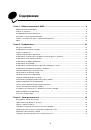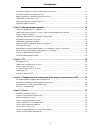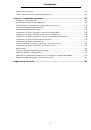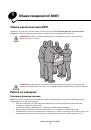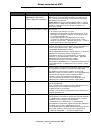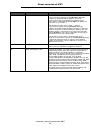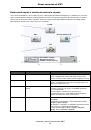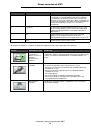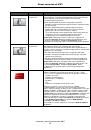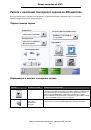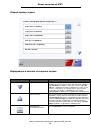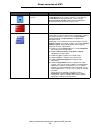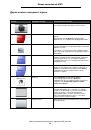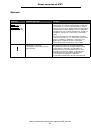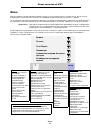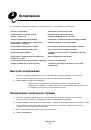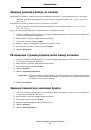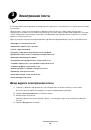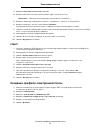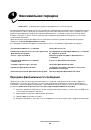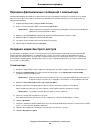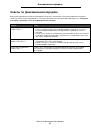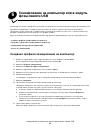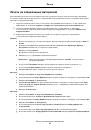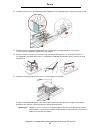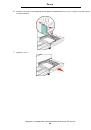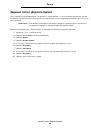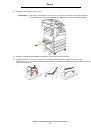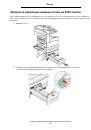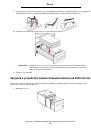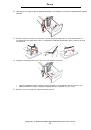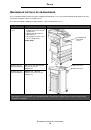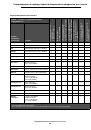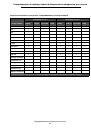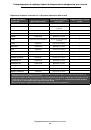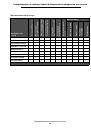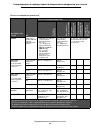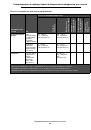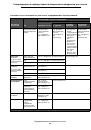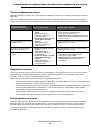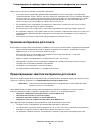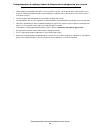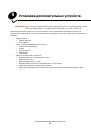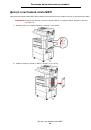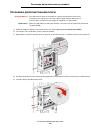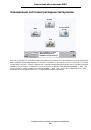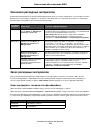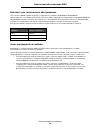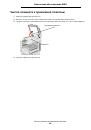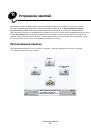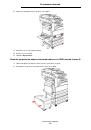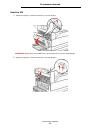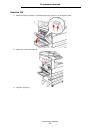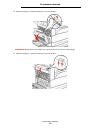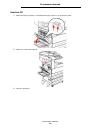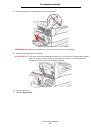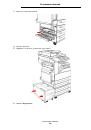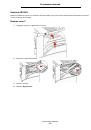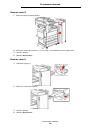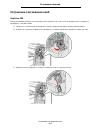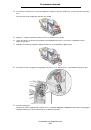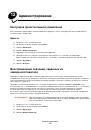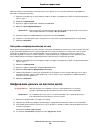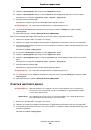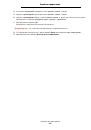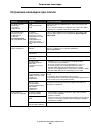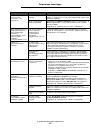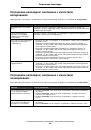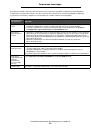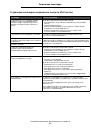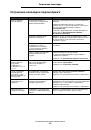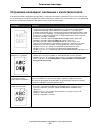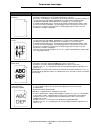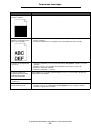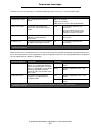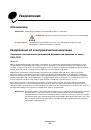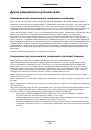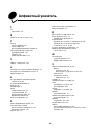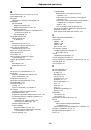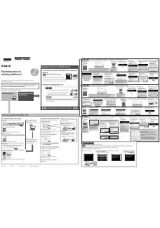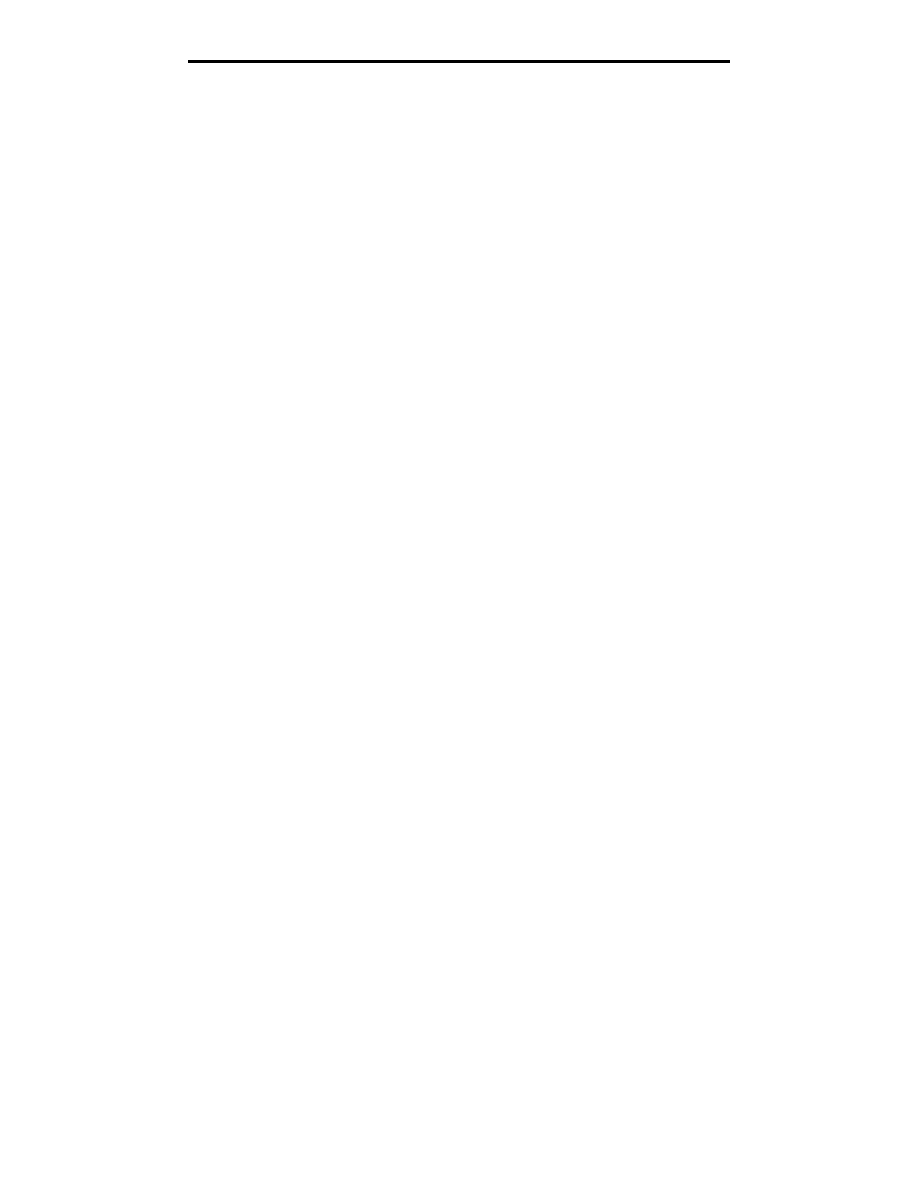
Параметры FTP
52
FTP
6
Введите уникальное имя для кода быстрого доступа.
7
Проверьте правильность имени и номера для кода быстрого доступа, затем нажмите
ОК
.
Если имя или номер для кода быстрого доступа введены неверно, нажмите
Отмена
и введите
информацию повторно.
8
Нажмите
Передать
.
Параметры FTP
Исходный формат —
служит для открытия экрана, на котором можно ввести формат документов,
предназначенных для копирования.
•
Для выбора формата следует нажать на этом экране соответствующий значок формата бумаги; при этом
вновь отображается экран "Функции" для FTP.
•
Если для параметра "Исходный формат" задано значение "Смешанные форматы", можно сканировать
оригиналы разных форматов (например, страницы форматов Letter и Legal). При этом выполняется
автоматическое масштабирование в соответствии с форматом материала для печати.
Стороны (двусторонняя печать) —
указывает на то, является ли оригинал односторонним (отпечатан на одной
стороне) или двусторонним (отпечатан на обеих сторонах), для задания режима обработки в МФП. Эта
информация определяет, что именно требуется отсканировать для включения в сообщение электронной почты.
Сшивание —
указывает на то, переплетен ли оригинал по длинному или по короткому краю, для задания режима
обработки в МФП.
Базовое имя файла —
служит для ввода имени файла. По умолчанию применяется слово
изображение
. К имени
файла добавляется метка времени во избежание замены файла с таким же именем на узле FTP.
Примечание.
Длина имени файла не может превышать 53 символов.
Разрешение —
служит для настройки уровня качества выходного файла. При увеличении разрешения
изображения возрастает размер файла, передаваемого по электронной почте, а также время, необходимое для
копирования оригинала. Для уменьшения размера файла можно уменьшить разрешение изображения.
Передать как —
определяет выходной формат (PDF, TIFF или JPEG) отсканированного изображения.
В формате
выходные данные сохраняются в одном файле.
В формате
TIFF
выходные данные сохраняются в одном файле. Если в меню "Конфигурация" отключен
режим "Использовать многостраничные файлы TIFF", в формате TIFF каждая страница сохраняется
в отдельном файле.
В формате
JPEG
каждая страница сохраняется в отдельном файле. При сканировании нескольких
страниц выходные данные представляют собой последовательность файлов.
Содержимое —
указывает тип оригинала для задания режима обработки в МФП. Можно выбрать значение
"Текст", "Текст/фото" или "Фото". При любом значении параметра "Содержимое" можно включить или отключить
режим цветной печати. Значение этого параметра влияет на качество и размер файла FTP.
Текст —
обеспечивает четкое выделение текста черного цвета с высоким разрешением на чистом белом
фоне.
Текст/Фото —
применяется в том случае, если оригиналы содержат как текст, так и графику или
изображения.
Фото —
указывает на необходимость особенно тщательной обработки графики и изображений при
сканировании. В этом режиме обеспечивается воспроизведение полного динамического диапазона
оттенков оригинала. При этом увеличивается объем сохраняемых данных.
Цветное —
служит для задания типа сканирования и выходных данных при копировании. Цветные
документы можно отсканировать и передать на узел FTP, на компьютер или по адресу электронной
почты. На МФП цветные документы могут распечатываться только оттенками серого.